Il codice di errore $ 0027 SSL_NO_CYPHER_OVERLAP $ 0027 si verifica in Firefox quando un certo tipo di crittografia è stato disabilitato nel browser o sul server. Nella maggior parte dei casi, il problema risiede nel sito Web o nel server che non fornisce i protocolli di crittografia adeguati e costringe il browser a non aprire il sito Web.
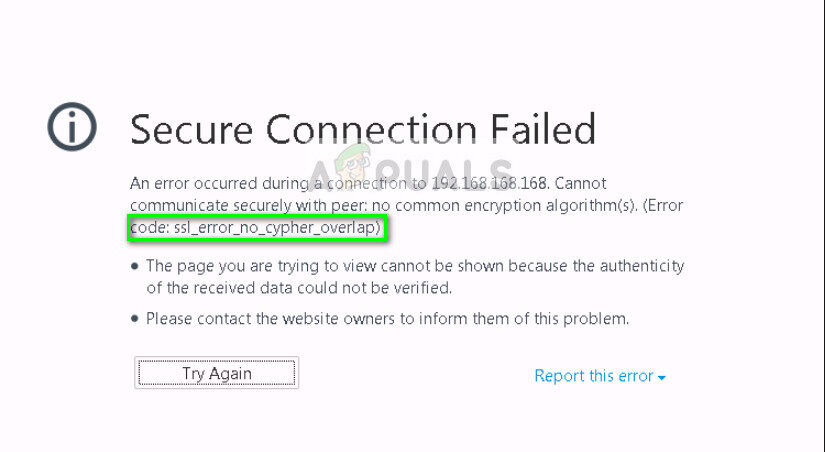 SSL_NO_CYPHER_OVERLAP – Mozilla
SSL_NO_CYPHER_OVERLAP – Mozilla
Questo errore può verificarsi durante la navigazione in qualsiasi sito web, anche se è più visibile in quelli obsoleti e non adeguatamente mantenuti. Per correggere questo errore, esistere “Alcuni” rimedi, ma tieni presente che le ultime versioni di Firefox rafforzano sempre una buona connessione di sicurezza e, se non fornito, il sito web è bloccato dall'accesso al browser.
Cosa causa il codice di errore “SSL_ERROR_NO_CYPHER_OVERLAP”?
Come è stato già detto, questo codice di errore si verifica quando, Nella maggior parte dei casi, il server non fornisce meccanismi o protocolli di sicurezza adeguati alla richiesta del browser, quindi la pagina web non si carica. tuttavia, ci sono anche altri motivi come:
-
Firefox non è aggiornato all'ultima versione, cosa causa problemi durante la navigazione in Internet.
-
SSL3 è disabilitato nel browser web. Cosa c'è di più, TLS può anche essere disabilitato, cosa causa il messaggio di errore?.
-
Il supporto RC4 è stato completamente rimosso da Firefox e se il sito Web lo passa come parametro, questo errore verrà richiesto.
Prima di passare alle soluzioni, assicurati di avere i privilegi di amministratore e di disporre di una connessione Internet stabile.
Soluzione 1: aggiorna Firefox all'ultima versione
Firefox viene aggiornato e vengono aggiunte continuamente nuove modifiche alla sicurezza e al protocollo per un'esperienza più sicura e migliorata. Se hai una versione precedente di Firefox come SP2 o SP3, devi accedere al sito Web ufficiale di Firefox e scaricare l'ultima versione, vale a dire, 24.
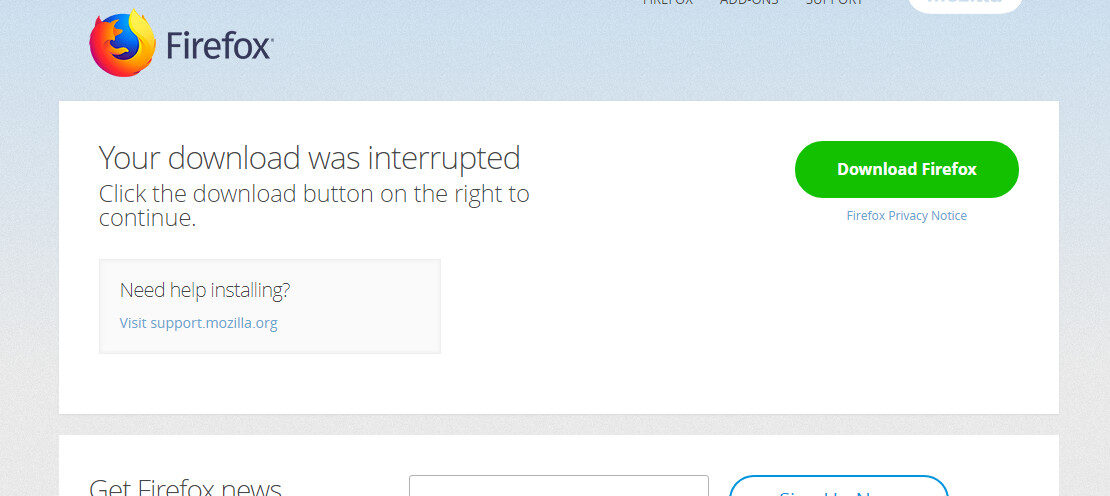 Installazione di Firefox – Windows
Installazione di Firefox – Windows
Puoi disinstallare la versione corrente di Firefox premendo Windows + R, digitando »appwiz.cpl» nella finestra di dialogo e premendo Invio. Una volta nel Program Manager, fare clic con il tasto destro su Firefox e selezionare Disinstalla.
Dopo aver disinstallato la versione precedente, scarica l'ultima versione e riavvia il computer affinché le modifiche vengano eseguite correttamente. Cosa c'è di più, assicurati di rimuovere i file di configurazione quando disinstalli quello vecchio.
Soluzione 2: controlla i protocolli di crittografia SSL3 e TLS1
Gli utenti sperimenteranno questo errore anche se i protocolli di crittografia SSL3 e TLS1 sono disabilitati nella loro versione di Firefox.. Alcuni siti web richiedono questi protocolli obbligatori per la loro connessione e, se li hai disabilitati, non sarai in grado di vedere la pagina web.
Controlleremo le opzioni in Firefox e ci assicureremo che siano abilitate come previsto.
-
Fare clic sull'icona delle impostazioni in alto a destra nella finestra e selezionare
-
Ora vai su Avanzate> Crittografia: Protocolli
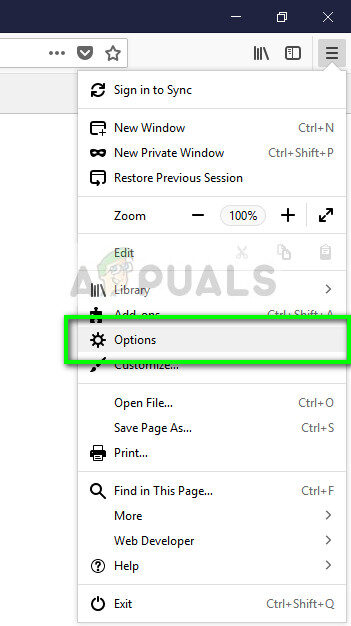 scelte: Firefox
scelte: Firefox
Qui saprai se i protocolli sono abilitati o meno. Se non è così, cambia l'opzione e abilitali di nuovo. tuttavia, nota che l'opzione per eseguire questa azione non sarà disponibile in Firefox 24. Se hai già l'ultima versione di Firefox, puoi navigare in Opzioni> Privacy e sicurezza> Sicurezza. Qui, deseleziona l'opzione Blocca contenuto pericoloso e fuorviante. Salva le modifiche e riavvia il computer. Controlla se il messaggio di errore è stato risolto.
Soluzione 3: controlla il file di configurazione di Firefox
Se i due metodi precedenti non funzionano per te, possiamo provare a controllare la configurazione di Firefox e verificare se qualche modulo TLS e SSL3 è disabilitato. Se è così, proveremo ad attivarlo e riproveremo ad accedere al sito. Questi moduli possono essere modificati in qualsiasi momento durante le tue operazioni, quindi non c'è niente di cui preoccuparsi.
-
Apri una nuova finestra in Firefox e incolla il seguente indirizzo:
su:config
-
Ora cerca la parola chiave “TLS” nella barra di ricerca in alto, controlla ogni voce che inizia con TLS se sono configurate con un valore predefinito. Se non è così, vedrai una voce più in grassetto che sarà anche etichettata come modificata.
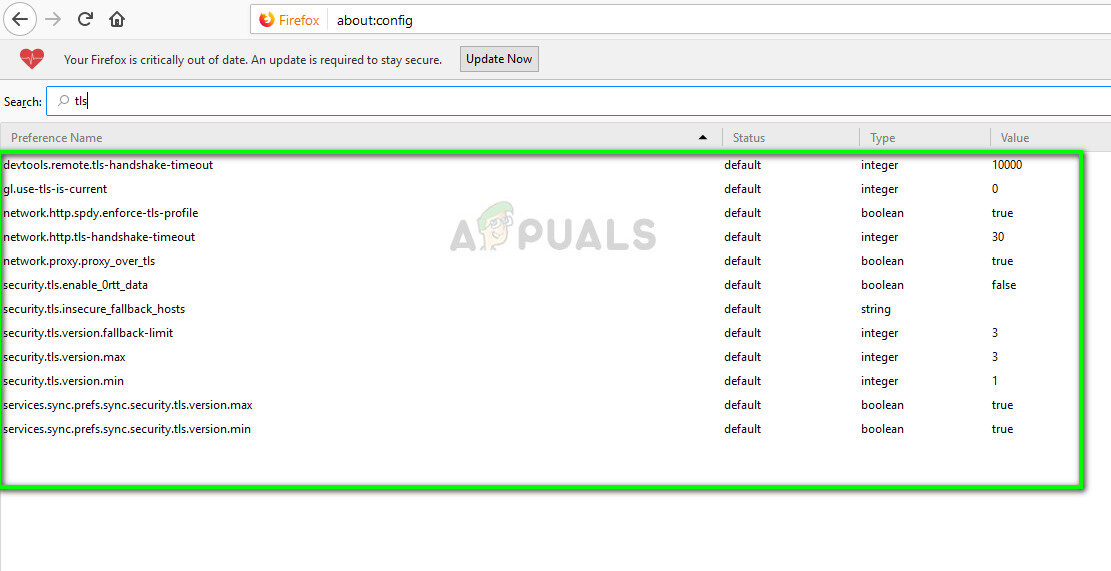 TLS e SSL3 – Mozilla Firefox
TLS e SSL3 – Mozilla Firefox
-
In questo caso, ripristinare le autorizzazioni necessarie e riavviare il computer. Nella stessa casella di ricerca, ho cercato “SSL3” e fai lo stesso.
Nota: Se non puoi accedere a siti Web specifici ma puoi accedere ad altri siti Web, probabilmente significa che il sito web non è aggiornato e il problema riguarda il server. Qui puoi solo sperare che il problema sia risolto sul server. Cosa c'è di più, assicurati di avere l'ultima versione di java.
Articolo correlato:
- ▷ Qual è l'applicazione per la registrazione di un dispositivo sintonizzatore TV digitale e dovrebbe essere rimossa??
- In alto 10 Lettori IPTV per Windows [2020]
- ⭐ Come ottenere account Fortnite gratuiti con Skins?
- ▷ Come posso correggere il codice di errore? “WS-37403-7” e PlayStation 4?
- Il 5 i migliori browser per Windows XP
- ▷ Come disabilitare Adobe AcroTray.exe dall'avvio






